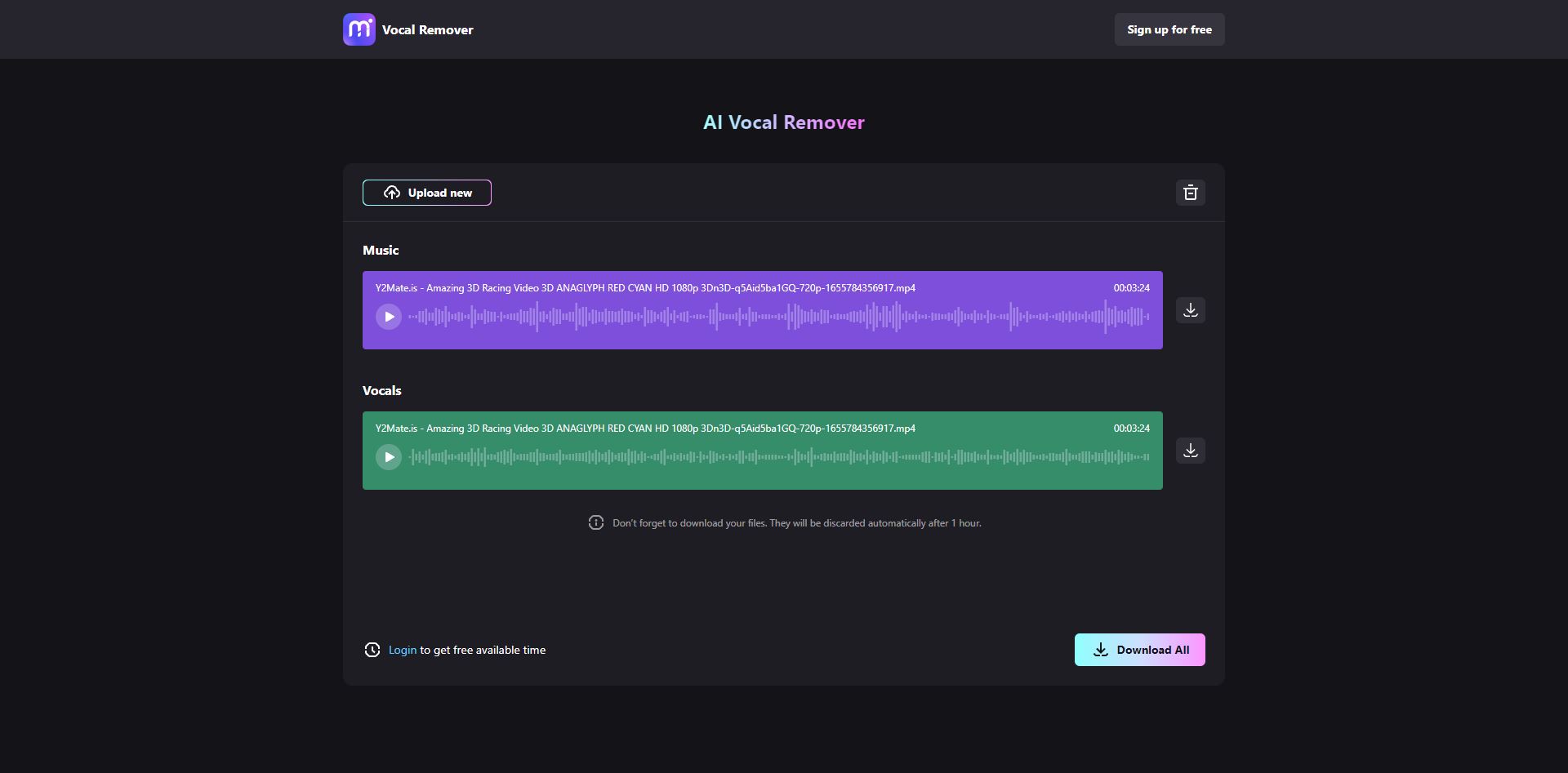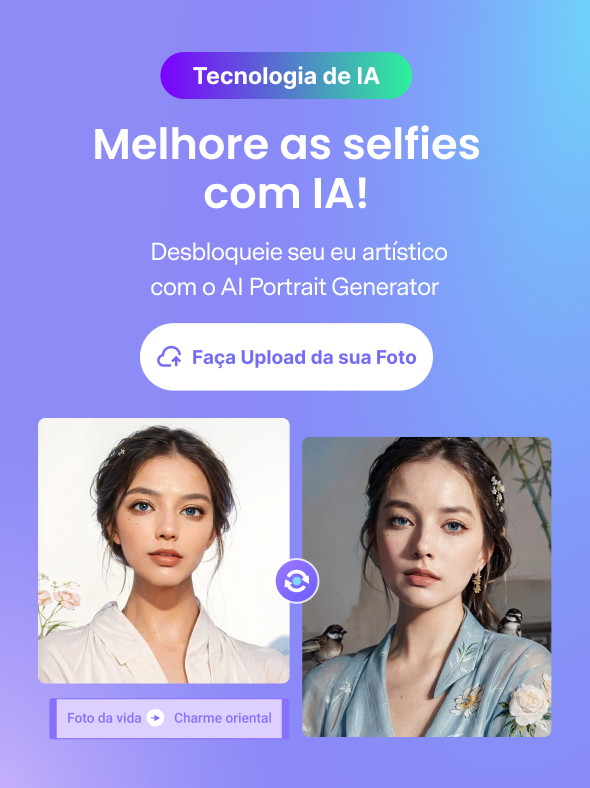Você achou o cenário perfeito para iniciara gravar seu áudio ou podcast. Tudo parece favorável após finalizar a gravação. Agora você inicia a analisar seu trabalho, mas acha que o som ecoou. É uma das imperfeições mais complicadas que seu som pode ter e pode transformar uma gravação perfeita em um desastre devido à má qualidade do som.
Você pode tranquilamente retirar ecos e sons simplesmente prestando atenção ao ambiente antes de gravar; um bom aparelho de gravação é a chave para os melhores resultados. Sua principal preocupação quando se trata de evitar eco e ruído de fundo durante a gravação deve ser fugir obtê-lo em um espaço com reverberação significativa.
Entretanto, gerar sons em ambientes profissionais pode ser difícil, mas felizmente alguns equipamentos podem ser utilizadas na pós-produção para retirar ecos e sons das suas gravações. Este artigo irá guiá-lo através de alguns equipamentos sugeridos para retirar eco do áudio. E um guia do usuário passo a passo para retirar eco e gerar as gravações de som perfeitas para utilizar. Então, vamos pular para os detalhes do artigo.
Neste artigo
Parte 1: Quais são os equipamentos sugeridos para retirar som do mp4
Consome muito esforço em uma gravação, mas o produto final com um eco terrível é uma das piores sensações. Mas com o auxílio dos equipamentos de retirada de ruído presentes no mercado, você pode superar esse problema na pós-produção.
Existe uma ampla gama de equipamentos; alguns são gratuitos, enquanto outros cobram uma taxa. Mas achar a melhor e mais eficiente equipamento pode ser uma tarefa complicada. Aqui escolhemos alguns dos melhores equipamentos para retirar instantaneamente o eco de suas gravações.
Adobe Premiere Pro
Qualquer pessoa da indústria musical ou cinematográfica conhece esses equipamentos da Adobe e pode acabar com problemas que podem acontecer. Da mesma forma, o Adobe Premiere Pro é um dos melhores para retirar eco sem a utilização de dispositivos de terceiros. O eco pode ser tranquilamente retirado com o auxílio da função integrada. Vamos buscar alguns dos destaques do Premiere Pro oferecidos abaixo.
- Suporta Realidade Virtual (VR), para que o gerador possa mergulhar totalmente na sua geração para uma melhor visão geral do projeto.
- A ampla comunidade pode ser benéfica no caso de uma falha ou no entendimento do sistema.
- É atualizado frequentemente para obter a maior parte do programa e observar as novas tendências do mercado.
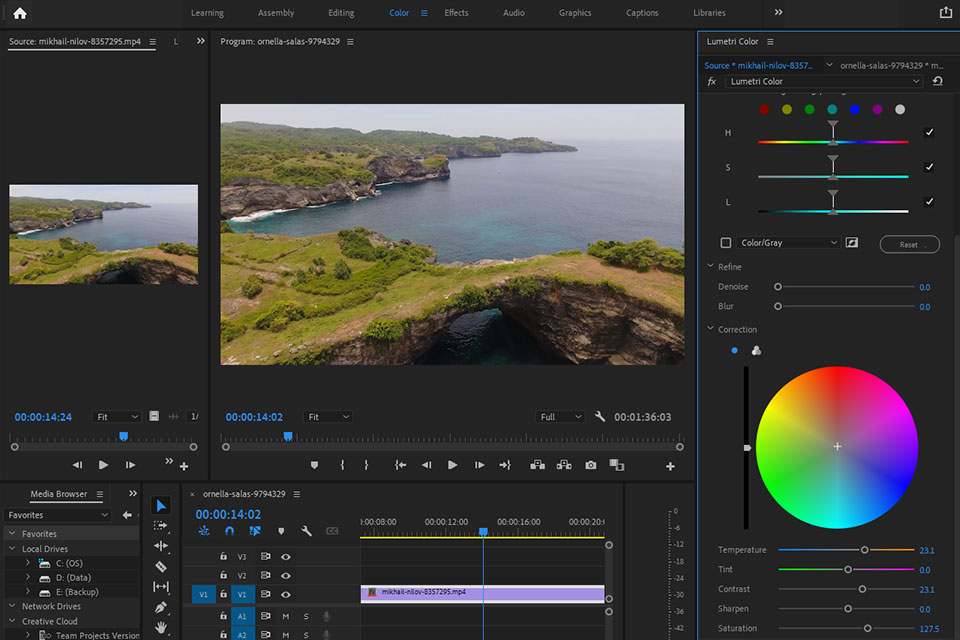
Adobe Audition
Outro equipamento da Adobe é o Adobe Audition, um ótimo editor de áudio para vídeos e áudio. Além de oferecer edição exata e não destrutiva para vídeos comerciais e comerciais, bem como podcasts, o Audition oferece recursos especializados para consertar ou reformar áudio.
- Fortes equipamentos de retirada de som, diminuição de ruído e reparação de áudio
- A segmentação de serviços de streaming fica mais possível com o novo medidor de volume
- Cumpre as regras de áudio para transmissões de filmes e televisão
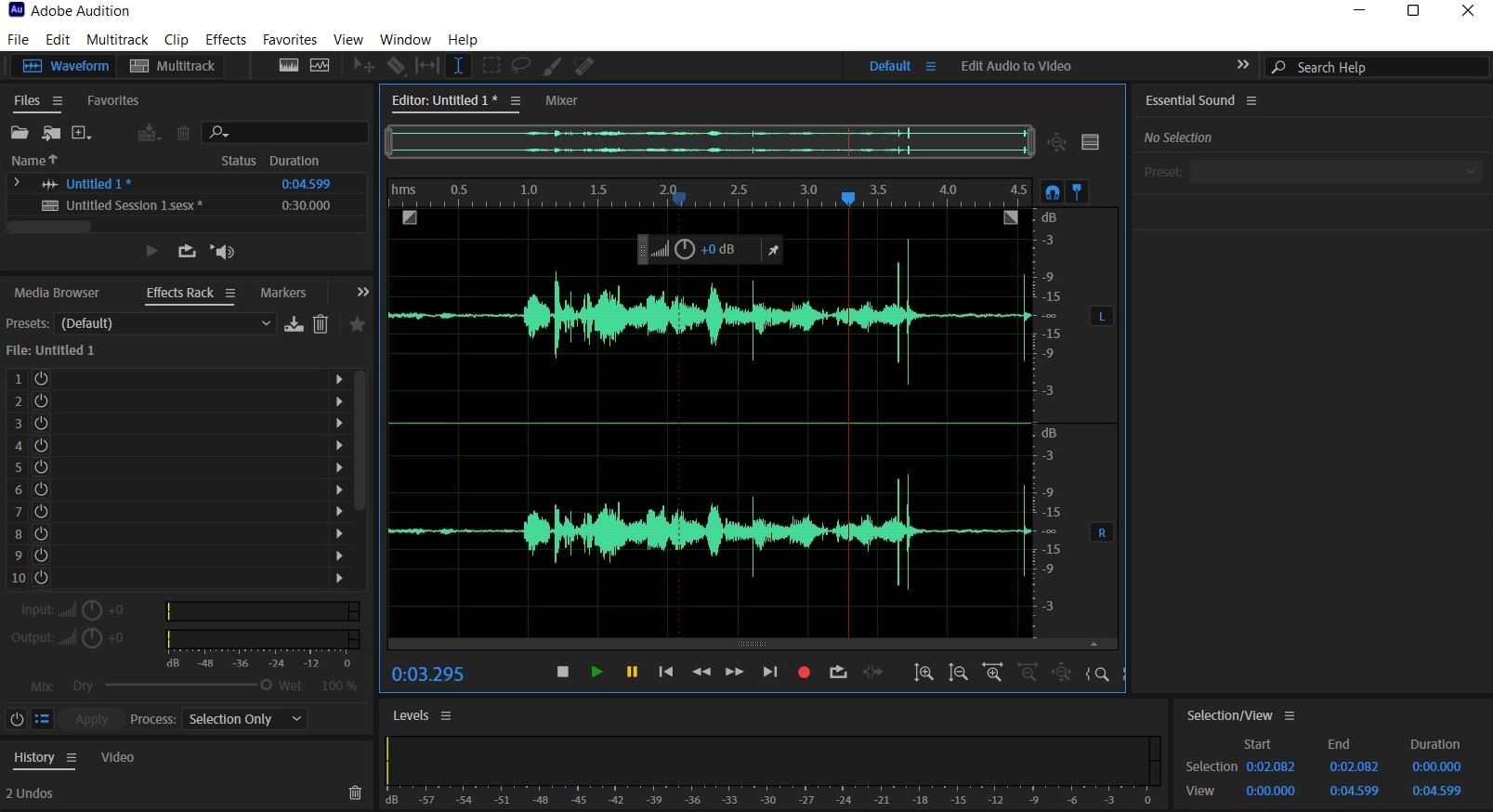
Media.io
Media.io é um serviço online usado para vídeos e pode criar maravilhas na sua gravação, diminuindo os sons de fundo mais aleatórios. O dispositivo é tranquilo de utilizar e não há controles deslizantes complexos para confundi-lo. Você pode terminar uma diversidade de atividades de geração de vídeo e áudio de um jeito tranquilo, fácil e com a mais alta qualidade com Media.io como editor e conversor de vídeo online, sem precisar baixar nada.
- Aguenta uma ampla variedade de formatos de vídeo e áudio.
- Alterações de saída inteligentes.
- Sem marcas d'água ou restrições de arquivo.
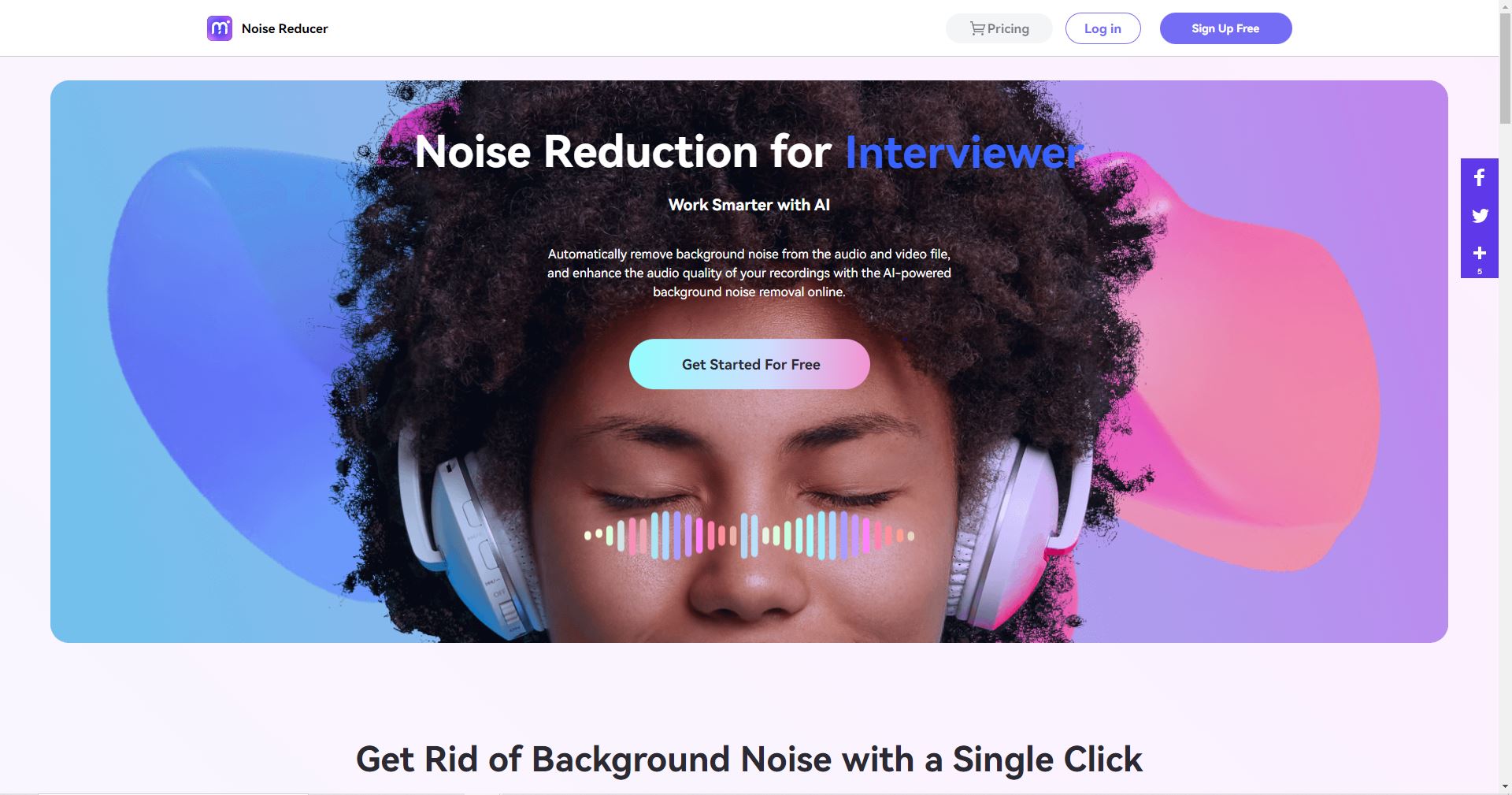
Parte 2: Como retirar o eco do áudio no Premiere Pro
A Adobe é conhecido por gerar equipamentos que os profissionais utilizam para fazer obras-primas. Premiere Pro é um equipamento para gerar e melhorar vídeos. O Premiere Pro possui um efeito integrado que pode ser utilizado para retirar eco e sons de fundo de suas gravações.
SO: Está livre para Windows e Mac.
Valor: O programa é pago; o plano de assinatura do Adobe Premiere Pro é;
- US$ 20,99 por mês (para pessoas físicas)
- US$ 19,99 por mês (para professores e alunos)
- US$ 35,99 por mês (para organizações)
Um guia passo a passo sobre como retirar o eco utilizando o Adobe Premiere Pro é fornecido abaixo:
Etapa 1 Abra o programa em seu sistema.
Etapa 2 Depois que o programa for carregado, importe o arquivo tocando em Arquivo > Abrir Projeto e escolhendo a gravação que almeja processar.
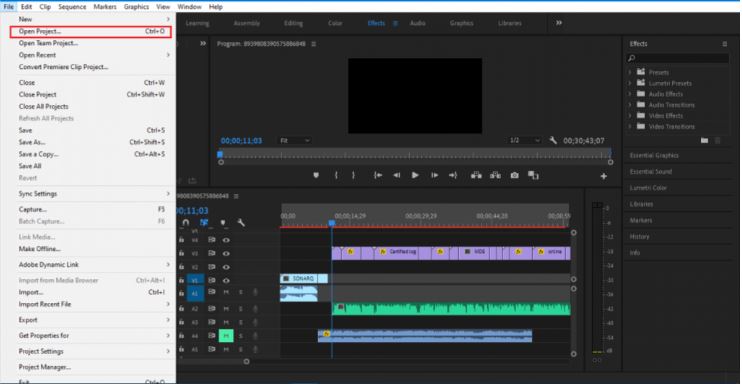
Etapa 3 Agora toque no painel Efeitos no canto inferior esquerdo e ache a opção DeReverb.
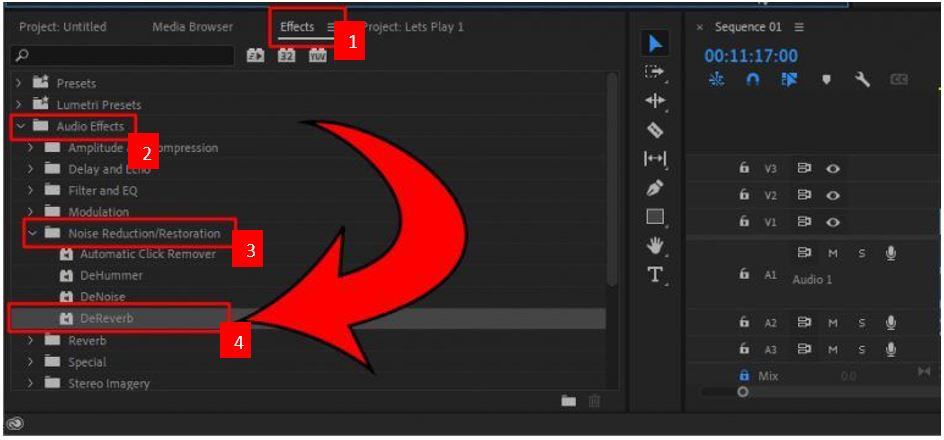
Etapa 4 Agora puxe o efeito DeReverb para sua trilha de áudio na sua página principal.
Etapa 5 Um painel de controle de efeitos ficará amostra para você.
A partir daí, toque em Editar > Configuração customizada para abrir uma nova janela.
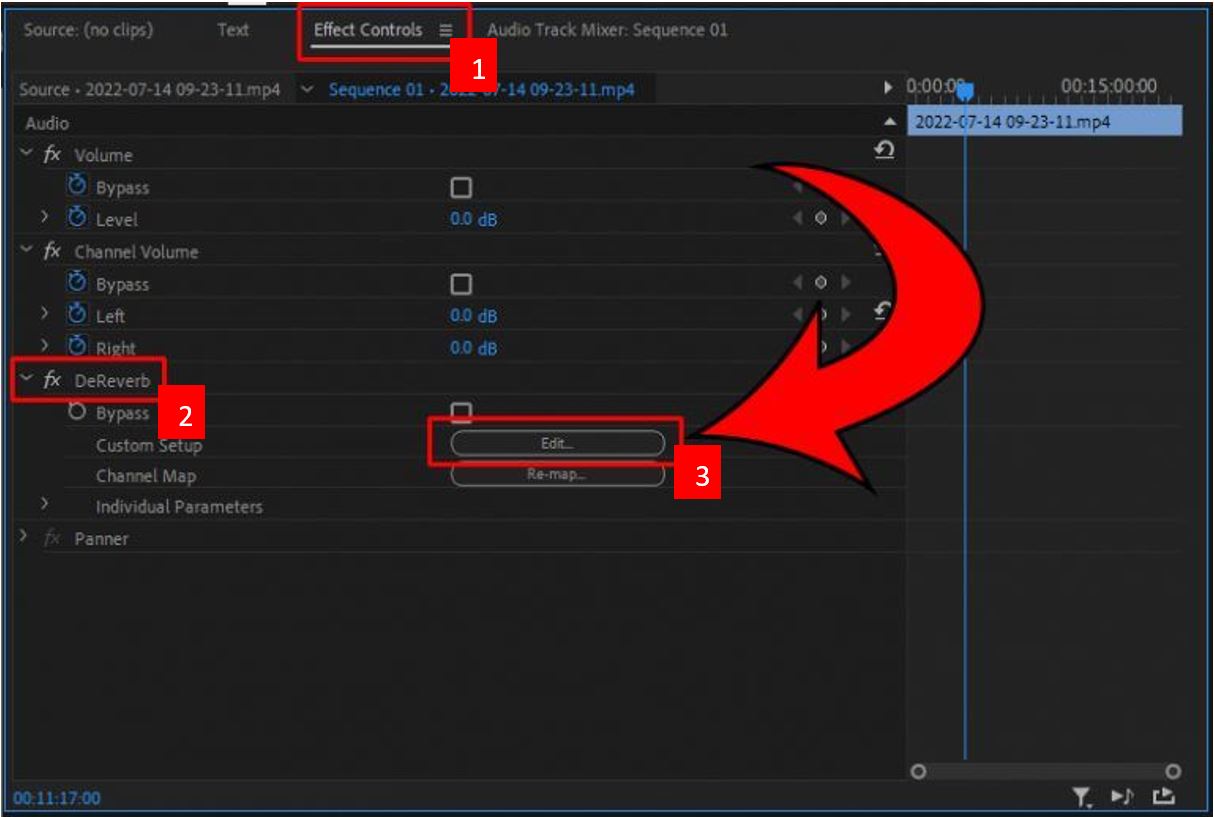
Etapa 6 Mova o controle deslizante Quantidade para a esquerda para diminuir o eco na sua trilha.
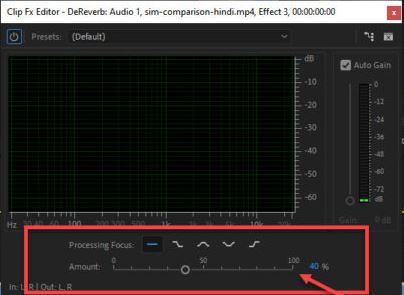
Parte 3: Como retirar vocais da faixa no Adobe Audition
Audition é um equipamento feito exclusivamente para aperfeiçoar a qualidade de áudio de suas gravações. Mas às vezes você almeja retirar os vocais da faixa após gerar as trilhas sonoras. Pode haver várias razões pelos quais você almeja retirar músicas, como por exemplo, você errou o posicionamento ou perdeu o jeito original, ou os vocais não são claros e compreensíveis.
Adobe Audition tem um recurso integrado que pode ser utilizado para retirar vocais da faixa de jeito fácil e simples.
SO:O dispositivo está livre para Windows e Mac
Valor: US$ 19,99 por mês.
Um guia do usuário é oferecido abaixo para auxiliá-lo a retirar os vocais da faixa original.
Etapa 1 Abra o aplicativo em seu sistema.
Etapa 2 Inicie o arquivo do qual almeja retirar os vocais.
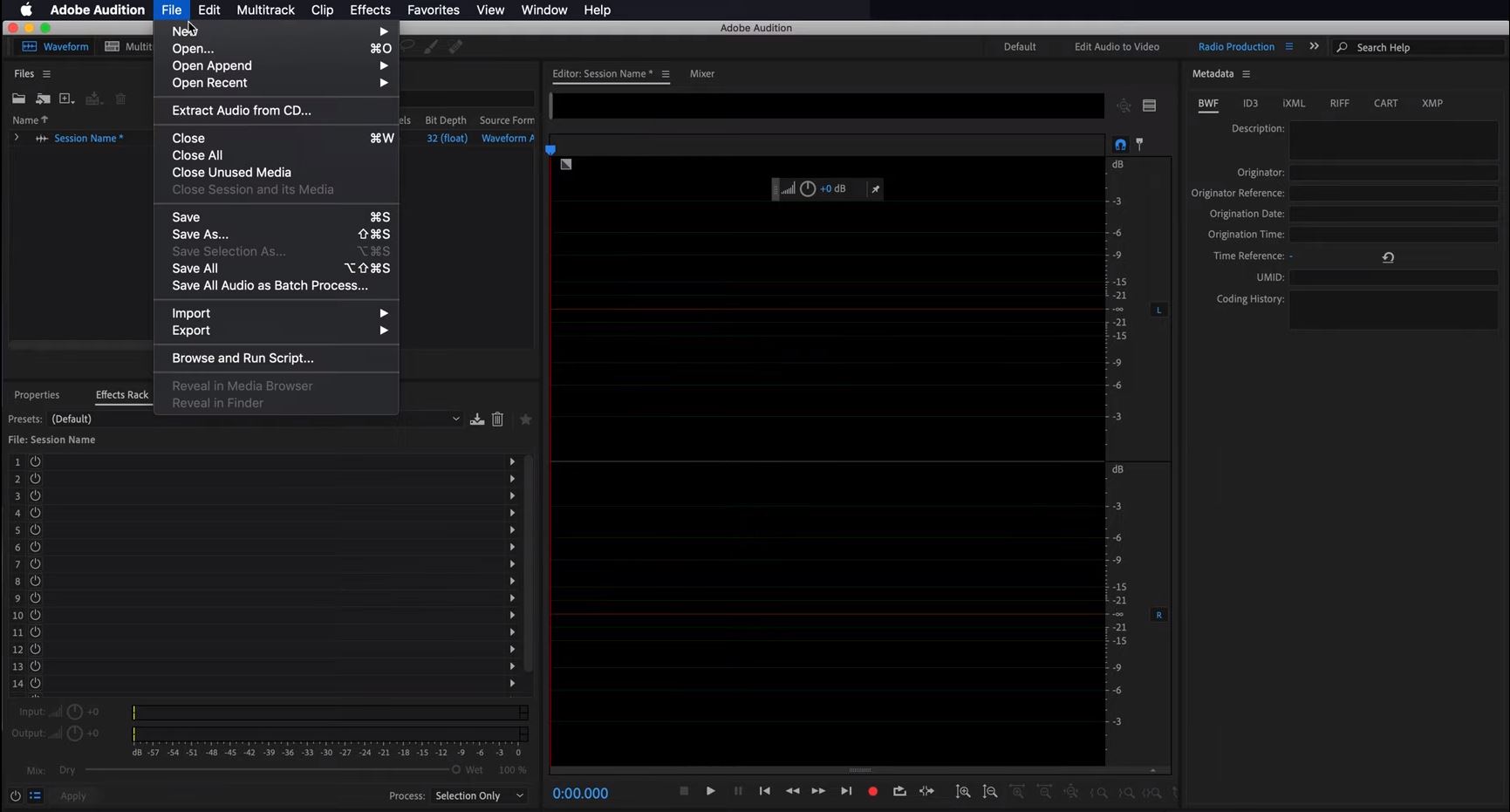
Etapa 3 Vá para o menu Efeitos na parte superior e toque nele.
No menu suspenso, toque em Imagens estéreo e escolhaExtrator de canal central.
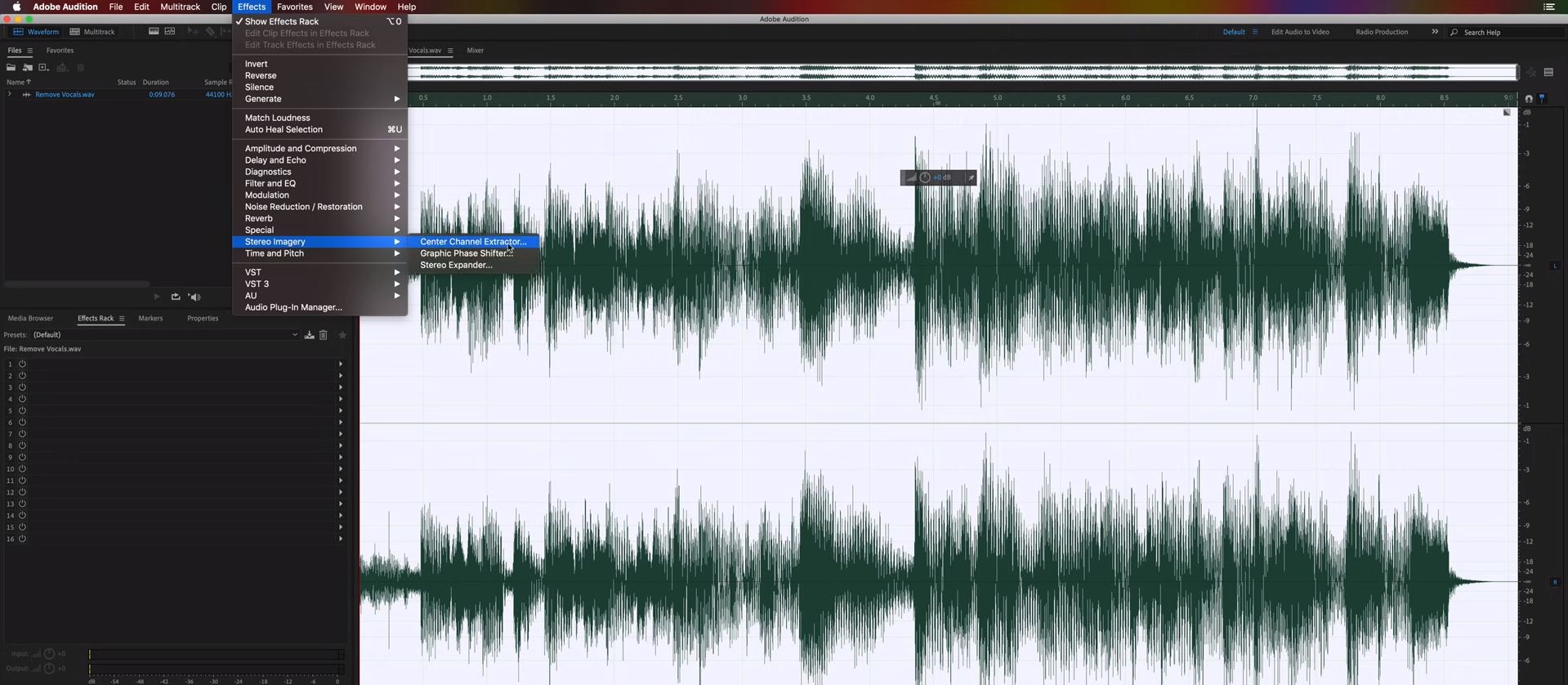
Etapa 4 Uma janela aparecerá, escolha o Preset e toque em Vocal Remove.
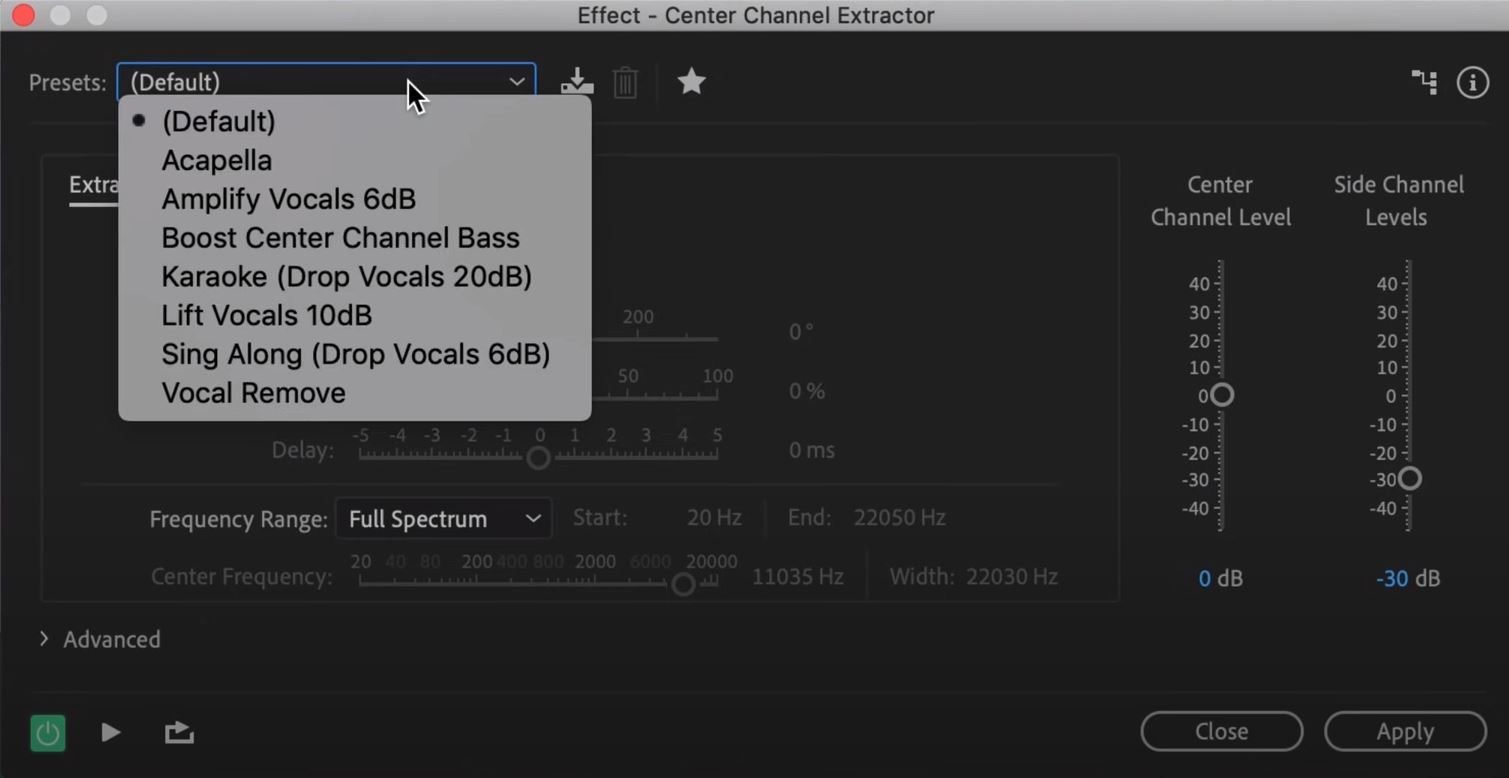
Etapa 5 Sua gravação sem voz foi gerada.
Parte 4: Como retirar o som do mp4 com Media.io
A retirada de vocais de suas gravações ficou tranquila e simples com Media.io. Apaga automaticamente os vocais do arquivo de áudio e vídeo selecionado. Com apenas um toque, seus vocais serão retirados da gravação real.
Media.io é mais do que um equipamento de retirada vocal; também pode ser utilizado para gerar clipes únicos e criativos e trilhas sonoras de qualidade. Fornece uma ampla gama de equipamentos para serem usadas pelos usuários. Pode-se ser dito que não é uma equipamento online, mas sim um dispositivo de edição de vídeo online.
SO: Media.io é uma equipamento online livre para usuários de Windows e Mac.
Valor: Curiosamente, Media.io é uma ferramenta gratuita.
Também geramos um guia do usuário passo a passo com capturas de tela para exibir como você pode retirar vocais de suas gravações utilizando Media.io.
Etapa 1 Conecte o site (https://vocalremover.media. io/).
Etapa 2 Toque em Upload para escolher o arquivo que almeja processar.
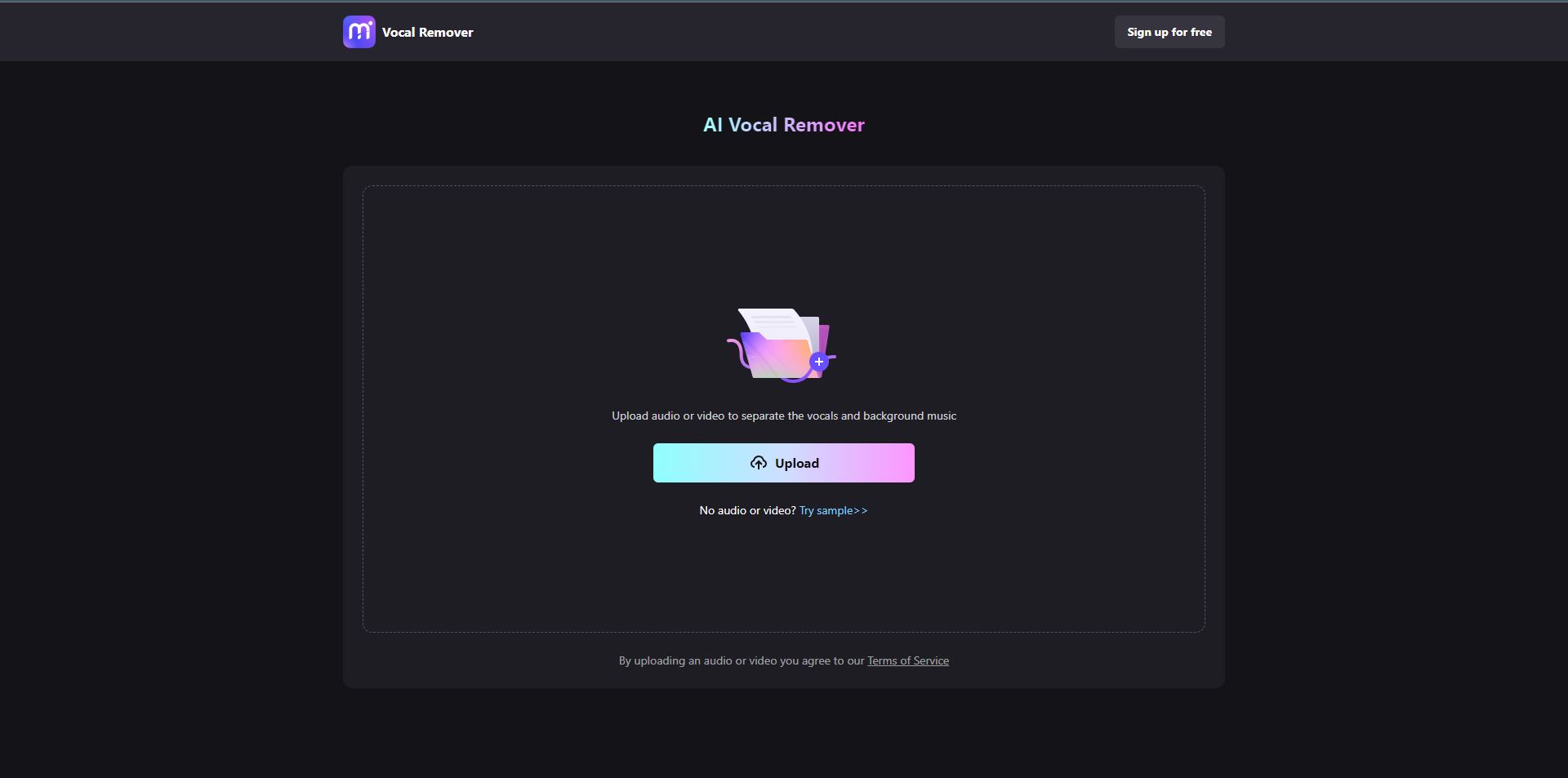
Etapa 3 Depois que o arquivo for escolhido, levará algum tempo para carregá-lo.
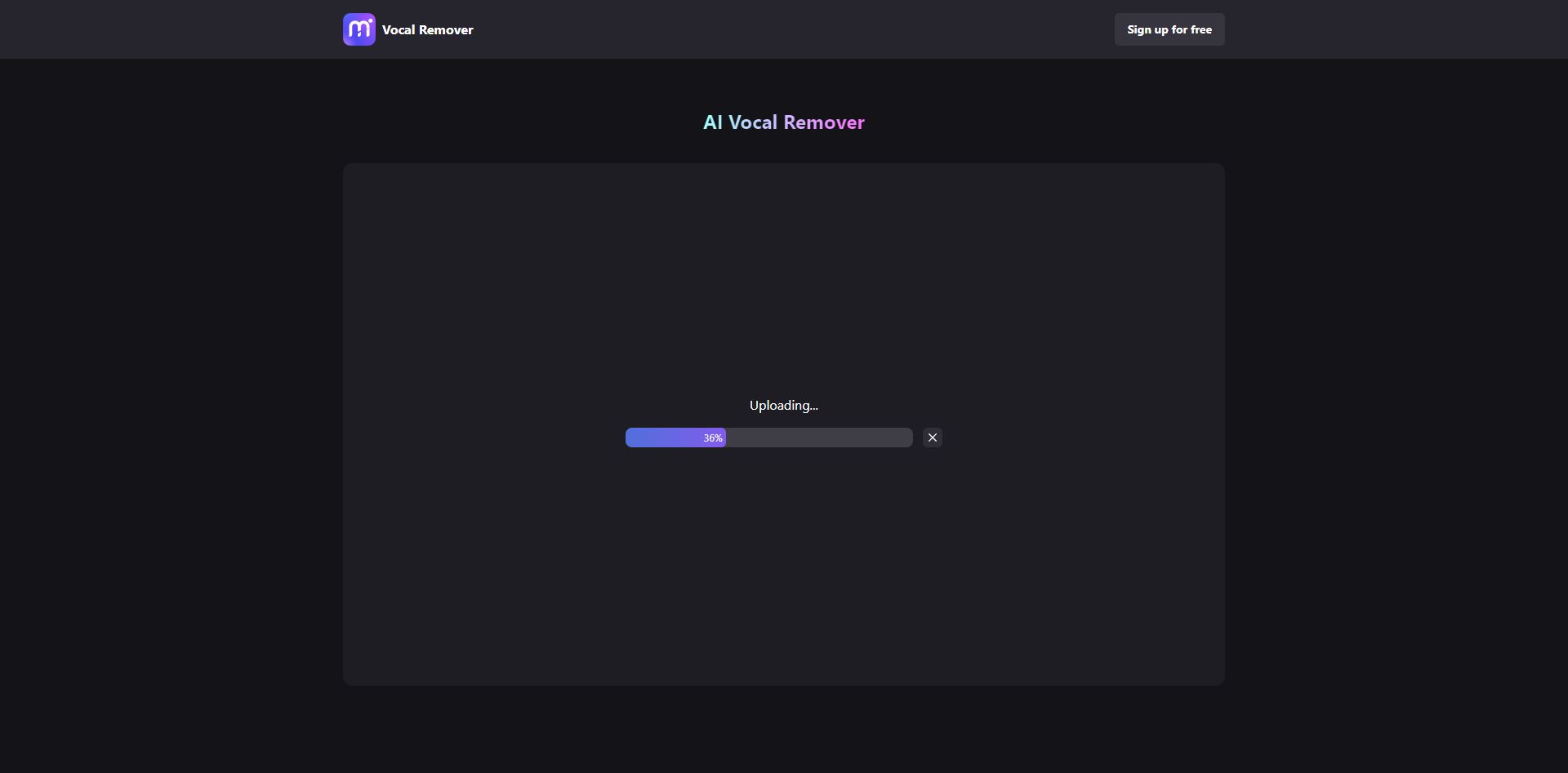
Etapa 4 Assim que o arquivo for carregado, o equipamento iniciará automaticamente a retirar os vocais do vídeo ou áudio.
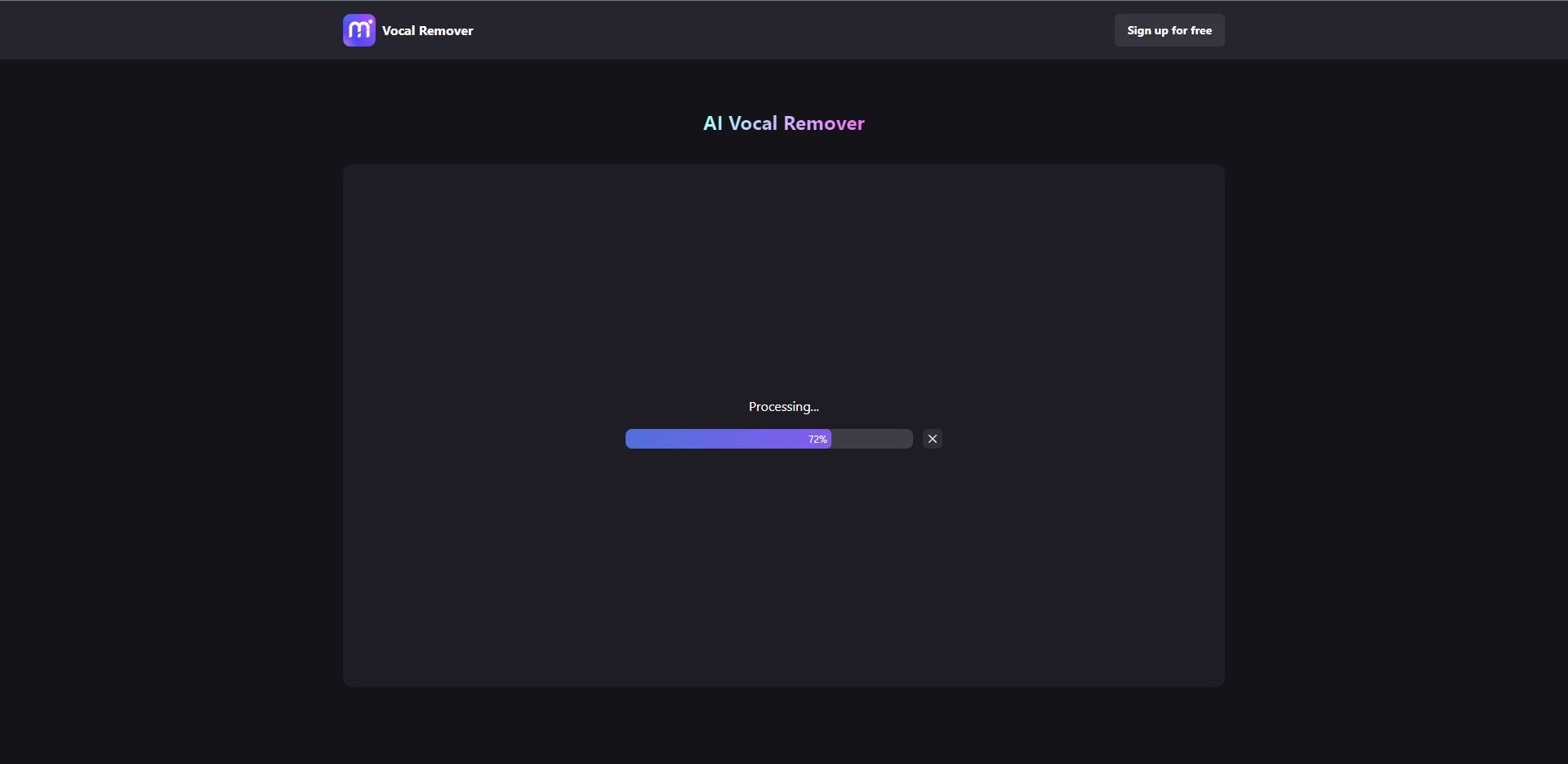
Etapa 5 Quando o processo terminar, dois arquivos serão mostrados.
Um é o arquivo de música e o outro arquivo são os vocais retirados.